老白菜v7给戴尔笔记本装win7系统使用教程
来源:www.laobaicai.net 发布时间:2014-10-20 15:30
市面上的笔记本电脑种类越来越多,面对如此庞大的选择空间,用户们通常会选择性价比高性能好的戴尔笔记本,但是当用户们使用戴尔笔记本想要更换系统的时候,该如何来给戴尔笔记本装win7系统呢?下面就一起来看看老白菜v7给戴尔笔记本装win7系统使用教程。
给戴尔笔记本安装win7系统准备工作:
①、下载安装好老白菜v7并且制作一个老白菜u盘启动盘,具体参考:老白菜v7一键制作u盘启动盘使用教程
②、设置戴尔笔记本BIOS,具体参考:戴尔台式电脑一键u盘启动bios设置教程
③、设置戴尔笔记本AHCI硬盘模式:如何修改asus x201e笔记本ahci硬盘模式
④、从网上下载一个win7系统镜像并且存入u盘根目录。
下面就一起来看看老白菜v7给戴尔笔记本装win7系统使用教程!
1.将制作好的老白菜u盘启动盘插入usb接口(台式用户建议将u盘插在主机机箱后置的usb接口上),然后重启电脑,出现开机画面时,通过使用启动快捷键引导u盘启动进入到老白菜主菜单界面,选择“【03】运行老白菜Win8PE优化版(新电脑)”;回车确认,如下图所示
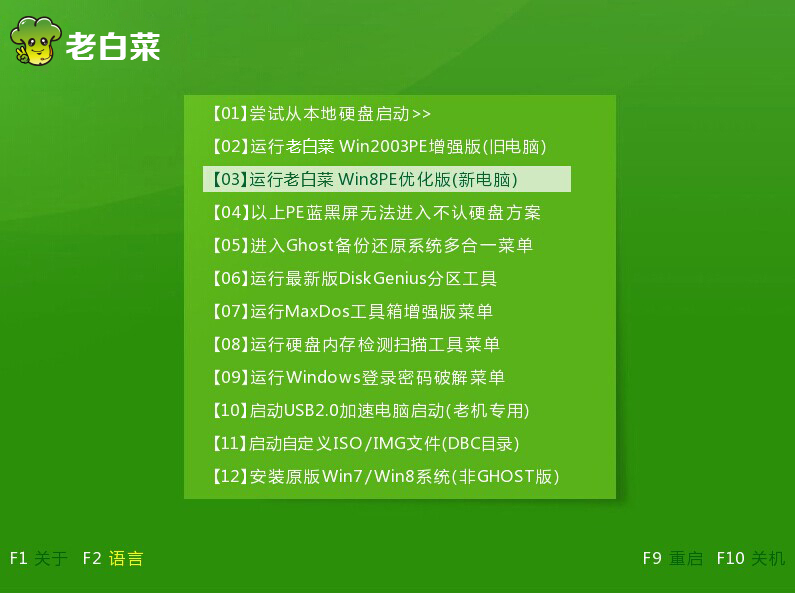
2.进入pe系统桌面,系统会自动弹出老白菜装机工具,点击“更多(M)”进入下一步操作。如下图所示
3.点击打开进入磁盘选择界面,点击选择存放在老白菜u盘启动盘中的系统镜像,点击打开(O)进入下一步操作。如下图所示
4.选择好需要还原的系统镜像之后,点击选择你所需要还原的系统盘,点击确定(Y)准备还原系统操作。如下图所示
5.点击是(Y)开始进入还原系统操作。如下图所示
6.耐心等待系统还原的过程。如下图所示

7.耐心等待系统自动安装过程,完成后自动进入系统桌面即可。如下图所示
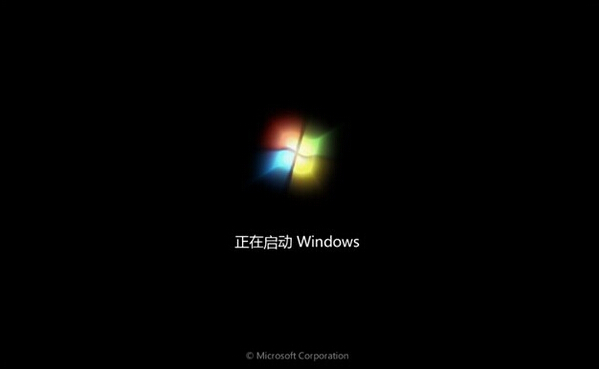
以上就是老白菜v7给戴尔笔记本装win7系统使用教程,有遇到不懂安装戴尔笔记本系统的用户可以参考以上的老白菜使用教程操作看看,希望以上的老白菜使用教程可以给大家带来更多的帮助。
推荐阅读
"机械革命Z3 Pro笔记本一键安装win11系统教程"
- 宏碁Acer 非凡 S3X笔记本重装win7系统教程 2022-08-07
- 惠普暗影精灵6 amd笔记本安装win10系统教程 2022-08-06
- 雷神IGER E1笔记本一键重装win11系统教程 2022-08-05
- 华为huawei MateBook 13 2020笔记本重装win10系统教程 2022-08-04
神舟战神S7-2021S5笔记本一键重装win7系统教程
- 惠普ProBook430笔记本一键安装win11系统教程 2022-08-02
- 微星尊爵Prestige 14 2020笔记本重装win7系统教程 2022-08-02
- 神舟战神G8-CU笔记本一键安装win10系统教程 2022-08-01
- 戴尔Vostro 15 7500笔记本一键安装win11系统教程 2022-07-31
老白菜下载
更多-
 老白菜怎样一键制作u盘启动盘
老白菜怎样一键制作u盘启动盘软件大小:358 MB
-
 老白菜超级u盘启动制作工具UEFI版7.3下载
老白菜超级u盘启动制作工具UEFI版7.3下载软件大小:490 MB
-
 老白菜一键u盘装ghost XP系统详细图文教程
老白菜一键u盘装ghost XP系统详细图文教程软件大小:358 MB
-
 老白菜装机工具在线安装工具下载
老白菜装机工具在线安装工具下载软件大小:3.03 MB










